Rumah >Tutorial sistem >Siri Windows >Bagaimana untuk mendayakan fungsi Telnet dalam win10? Bagaimana untuk membuka fungsi Telnet dalam sistem win10
Bagaimana untuk mendayakan fungsi Telnet dalam win10? Bagaimana untuk membuka fungsi Telnet dalam sistem win10
- 王林ke hadapan
- 2024-02-10 13:45:171519semak imbas
editor php Yuzai akan memperkenalkan kepada anda cara mengaktifkan fungsi Telnet dalam sistem win10 dan kaedah operasi tertentu. Telnet ialah protokol log masuk jauh yang membolehkan akses kepada antara muka baris arahan hos jauh pada komputer tempatan. Dalam sistem win10, fungsi Telnet dilumpuhkan secara lalai, tetapi kami boleh mendayakannya melalui beberapa langkah mudah. Seterusnya, kami akan memperkenalkan secara terperinci kaedah operasi khusus untuk menghidupkan fungsi Telnet dalam sistem win10, membolehkan anda mencapai kawalan log masuk jauh dengan mudah.
Cara membuka fungsi Telnet dalam sistem win10
1 Masukkan "Panel Kawalan" dalam bar carian di sudut kiri bawah untuk membukanya.
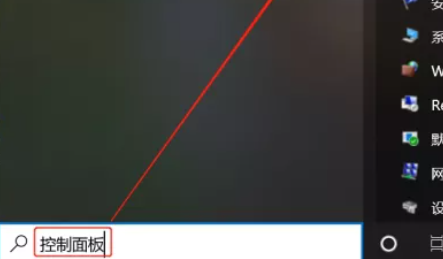
2. Klik "Programs and Features" di sini.
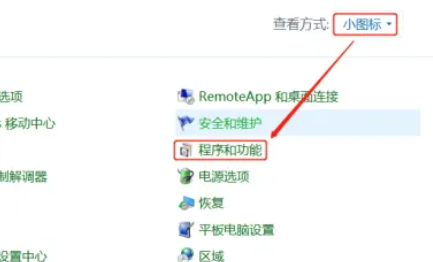
3. Klik untuk mendayakan fungsi win, kemudian cari "Telnet Client", dan kemudian klik OK untuk membukanya.
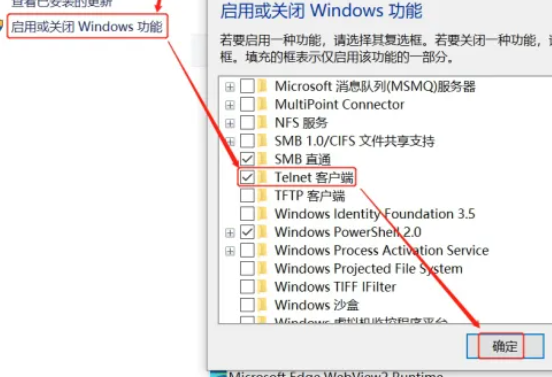
4 Kemudian tekan win+R dan masukkan cmd.
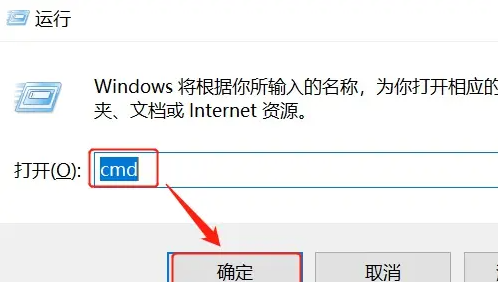
5 Masukkan arahan Telnet untuk menguji Jika antara muka berikut muncul, ia bermakna ia telah berjaya.
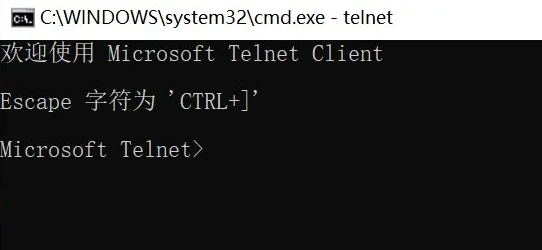
Atas ialah kandungan terperinci Bagaimana untuk mendayakan fungsi Telnet dalam win10? Bagaimana untuk membuka fungsi Telnet dalam sistem win10. Untuk maklumat lanjut, sila ikut artikel berkaitan lain di laman web China PHP!

